
Die ist aber viel interessanter, da viele A380 …. „Planespotting 21.08.2023 – 21:06 Uhr – Total Aircraft: 13592 -On Screen: 2743“ weiterlesen

Wenzlaff.de – Rund um die Programmierung
mit Java, Raspberry Pi, SDR, Linux, Arduino, Sicherheit, Blender, KI, Statistik, Krypto und Blockchain

Die ist aber viel interessanter, da viele A380 …. „Planespotting 21.08.2023 – 21:06 Uhr – Total Aircraft: 13592 -On Screen: 2743“ weiterlesen
Wie hier beschrieben kann das rtl_map Programm für die Darstellung der Frequenz verwendet werden.
Jetzt gibt es in dem Programm rtl_map seit ein paar Tagen einen neuen Parameter -n. Mit diesem kann nun die Anzahl der lese Vorgänge angegeben werden. Ok, dann mal eine Messung 10 Wiederholen (ca. 5000 Werte) und in eine Datei schreiben:
rtl_map -f 1090000000 -D -C -n 10 – > capture.dat
und dann die Grafik wie oben mit Gnuplot erzeugen.
|
1 2 3 4 5 6 7 |
set title "Frequenzdiagramm 5000 Messungen mit 1090 MHz mit rtl-map (www.wenzlaff.de)" set ylabel "Amplitude (dB)" set xlabel "Anzahl Messungen (x10) mit Frequenz 1090 MHz" set terminal png set xrange [0:500] set output "capture-1090.png" plot "capture.dat" using 1:2 title "DVB-T rtl Sensor" with lines |
Hier noch alle Parameter von rtl_map:
|
1 2 3 4 5 6 7 8 9 10 11 12 13 14 15 |
rtl_map, a FFT-based visualizer for RTL-SDR devices. (RTL2832/DVB-T) Usage: [-d device index (default: 0)] [-s sample rate (default: 2048000 Hz)] [-f center frequency (Hz)] * [-g gain (0 for auto) (default: ~1-3)] [-n number of reads (default: int_max.)] [-r refresh rate for -C read (default: 500ms)] [-D don't show gnuplot graph (default: show)] [-C continuously read samples (default: off)] [-M show magnitude graph (default graph: dB)] [-O disable offset tuning (default: on)] [-T turn off log colors (default: on)] [-h show this help message and exit] [filename (a '-' dumps samples to stdout)] |
Wie können die Flugdaten an das OpenSkyNetwork gesendet werden? Mit der neuen Software brauch man auch keine Ports usw. im Router freigeben. Einfach den Feed installieren. So wie das auch für die anderen Dienste geht. Hier mal das Ergebnis von eben:
Es ist unten links, gut zu erkennen das der weiteste Empfang 262 km ist. Cool.
Zuerste einen kostenlosen Account bei OpenSkyNetwork anmelden.
Dann wie hier beschrieben die Software auf dem Raspberry Pi installieren. Das geht aber einfacher so …
|
1 2 3 4 |
# wir holen uns die aktuelle Feeder Software wget https://opensky-network.org/files/firmware/opensky-feeder_latest_armhf.deb # und installieren die sudo dpkg -i opensky-feeder_latest_armhf.deb |
Es kommen dann noch die folgenden Setup Dialoge, die natürlich mit den eigenen Werten angepasst werden müssen:
Zuerst den Breitengrad, (Latitude) wo man wohnt:
Dann die Longitude (Längengrad): „Raspberry Pi: Flugdaten mit DUMP1090 an OpenSkyNetwork senden“ weiterlesen
Es gibt eine neue Version für den Raspberry Pi von PiaAware und zwar die Version 2.0.4.
Mit diesen und anderen Änderungen:
Wie wird nun ein update durchgeführt:
|
1 2 3 4 5 6 7 8 9 10 11 12 13 14 15 16 17 18 19 20 21 22 23 24 25 26 27 28 29 30 31 32 33 34 35 36 37 38 39 |
# System aktualisieren sudo apt-get update sudo apt-get upgrade # erstmal schauen welche Version läuft piaware -v # Ausgabe: 1.20-1 # Client stoppen sudo /etc/init.d/piaware stop # Archive laden wget http://flightaware.com/adsb/piaware/files/piaware_2.0-4_armhf.deb #--2015-06-10 21:54:18-- http://flightaware.com/adsb/piaware/files/piaware_2.0-4_armhf.deb #Resolving flightaware.com (flightaware.com)... 70.42.6.250 #Connecting to flightaware.com (flightaware.com)|70.42.6.250|:80... connected. #HTTP request sent, awaiting response... 200 OK #Length: 2494234 (2.4M) [application/x-debian-package] #Saving to: `piaware_2.0-4_armhf.deb' # #100%[======================================>] 2,494,234 1023K/s in 2.4s # #2015-06-10 21:54:21 (1023 KB/s) - `piaware_2.0-4_armhf.deb' saved [2494234/2494234] # # Installieren sudo dpkg -i piaware_2.0-4_armhf.deb #(Reading database ... 73563 files and directories currently installed.) #Preparing to replace piaware 1.20-1 (using piaware_2.0-4_armhf.deb) ... #Unpacking replacement piaware ... #Setting up piaware (2.0-4) ... #[ ok ] Starting piaware server: piaware. #Processing triggers for man-db ... # Version checken piaware -v # Ausgabe: 2.0-4 # Checken ob alles noch läuft sudo piaware -debug # Ausgabe # .. # piaware has successfully sent several msgs to FlightAware! # 17 msgs recv'd from dump1090-mutab; 17 msgs sent to FlightAware # Alles ok |
Es läuft nun mit der aktuellen Version. Hier mal die Auswertung von heute aus Langenhagen (EDDV – Hannover):
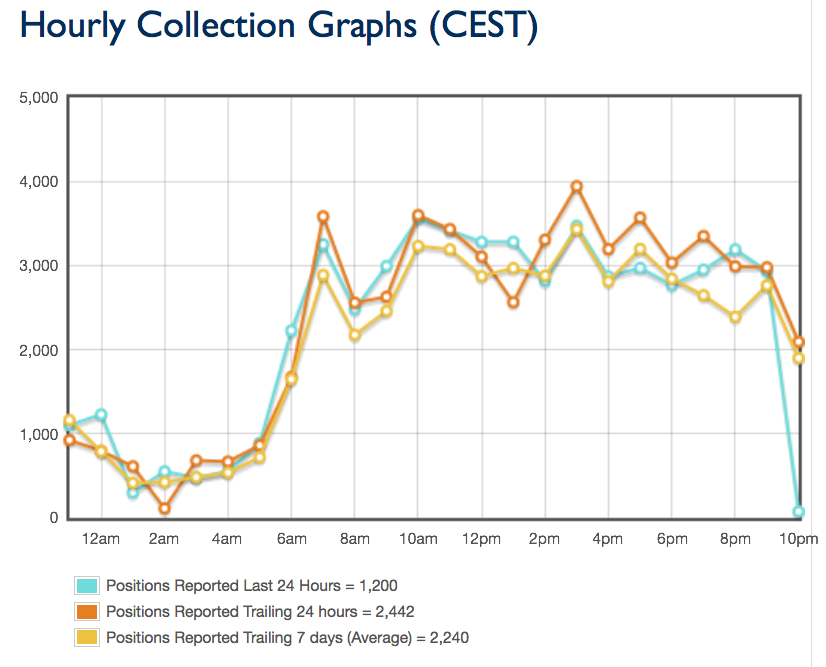
Das bekannte Windows Programm PlanePlotter sendet die Flugdaten von Transpondern an PlanePlotter. Wie können diese Daten aber mit einem Raspberry Pi und ohne Windows an den PlanePlotter Server versendet werden.
Zuerst muss auf der PlanePlotter Seite eine Registrierung erfolgen. Folgende Angaben sind nötig:
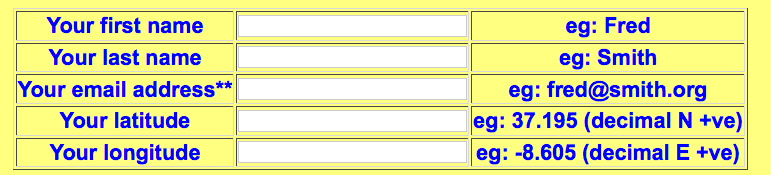
An die dort angegebenen E-Mail Adresse wird dann nach ein paar Minuten eine C- Header Datei mit Namen: coaa.h versendet.
Diese coaa.h ist wie folgt aufgebaut:
|
1 2 3 4 5 |
//coaa.h configuration file for Thomas Wenzlaff 2011-11-11 11:11:11 #define USER_REGNO 123456 #define USER_AUTHCODE 1234567890 #define USER_LATITUDE 52.4388 #define USER_LONGITUDE 9.7428 |
Dies Datei dann so wie sie ist, in das Homeverzeichnis von dem DUMP1090 Programm kopieren und das ppup (=plane plotter upload) Programm welches auch in dem Verzeichnis ist neu compilieren mit:
|
1 |
make -f makeppup1090 |
wenn der compile ohne Fehler durchgelaufen ist, kann das Program mit
|
1 |
./ppup1090 |
gestartet werden (oder wenn das hochladen im Hintergrund geschehen soll mit ./ppup1090 &). Schon werden die Daten an PlanePlotter alle 60 Sekunden hochgeladen. Das ppup1090 muss nach dem start des DUMP1090 Servers erfolgen, da er ja die Daten von diesem Server erhält.
Wie kann nun aber kontrolliert werden, ob die Daten richtig an PlanePlotter gesendet werden?
Dazu den http://www.coaa.co.uk/rpiusers.php?authcode=USER_AUTHCODE link verwenden. Den USER_AUTHCODE aus der coaa.h, die man per E-Mail erhalten hat, ersetzen und den Link im Browser aufrufen.
Z.b. http://www.coaa.co.uk/rpiusers.php?authcode=1234567890
Jeder User erhält dann einen eindeutigen Share code, der bei mir XH lautet. Diesen Code findet man dann, auf der Übersichtsseite (hier mal weiß makiert):
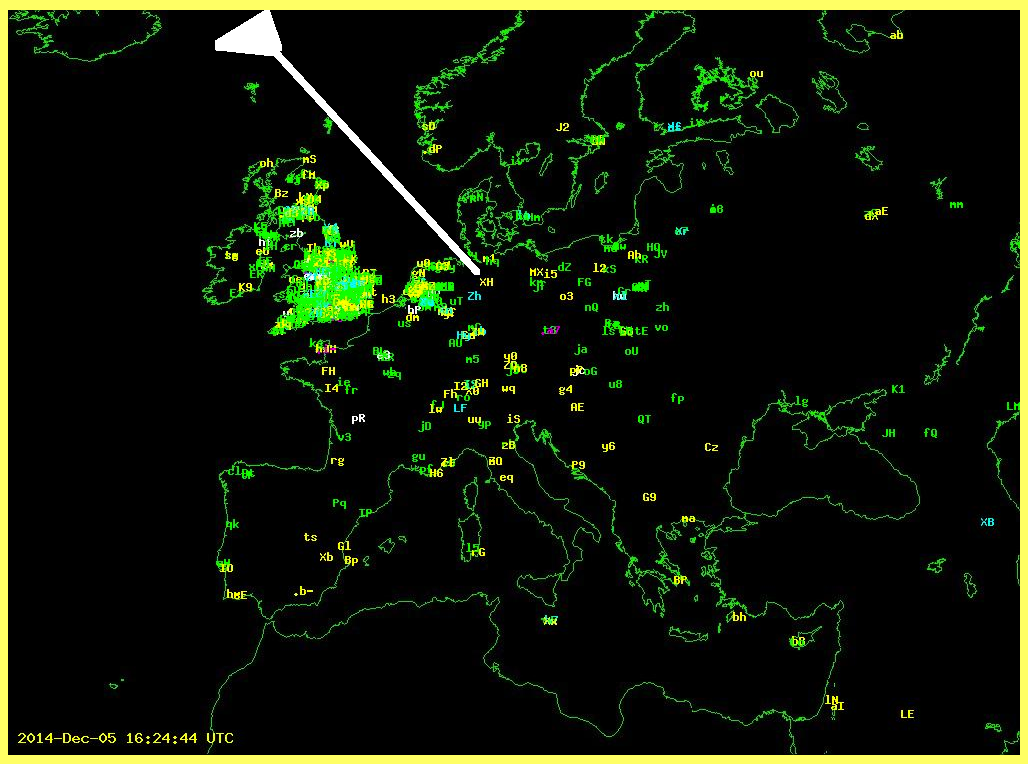
Habt ihr noch weitere Ideen? Fehlt was?